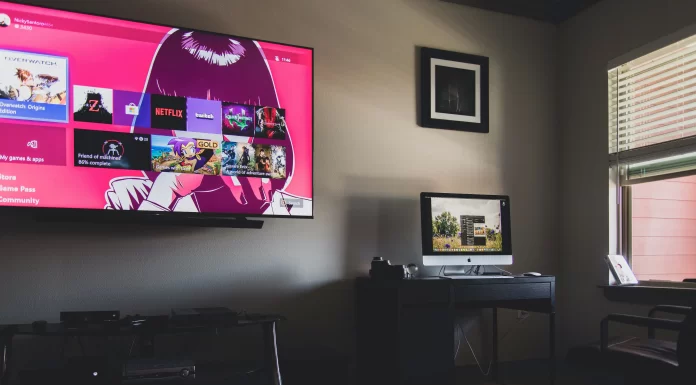Wenn ein modernes Smart TV den Zugang zum Internet verliert, können die meisten Funktionen des Fernsehers nicht mehr genutzt werden. Sie können keine Streaming-Dienste nutzen und keine Inhalte in Ihrem Browser ansehen. All dies gilt auch für VIZIO-Fernseher. Für den Fall, dass Sie auf dieses Problem stoßen, finden Sie hier einige Möglichkeiten, wie es gelöst werden kann.
So verbinden Sie Ihr VIZIO TV-Gerät mit dem Internet
Um das Internetverbindungsproblem für VIZIO TV zu lösen, müssen Sie Folgendes tun:
- Rufen Sie mit der Menütaste auf der Fernbedienung genau dieses Menü auf.
- Nachdem Sie das Menü durchlaufen haben, suchen Sie die Option „Netzwerk“ im geöffneten Menü. Wählen Sie diese aus.
- Dort sehen Sie eine Liste der verfügbaren drahtlosen Netzwerke. Wählen Sie Ihres aus.
- Geben Sie das Passwort für Ihren Router ein, um die Verbindung zu bestätigen. Oft können Sie das Router-Passwort herausfinden, indem Sie es auf die Rückseite des Routers schreiben, mit dem Sie sich verbinden. Wenn Sie das werkseitig eingestellte Passwort in ein anderes Passwort geändert haben, geben Sie es ein.
Wenn die Standardmethode nicht funktioniert, verwenden Sie die folgenden Methoden, um Ihr Fernsehgerät mit dem Internet zu verbinden.
Wie verschiedene Netzwerktypen zu VIZIO TV passen
Wenn Sie Ihr Fernsehgerät nicht mit dem Internet verbinden können, müssen Sie zunächst feststellen, mit welchem Netz Sie eine Verbindung herstellen wollen.
Gastnetzwerke oder gemeinsam genutzte Netzwerke – Wenn Sie versucht haben, über Ihren Browser eine Verbindung zu einem Gastnetzwerk oder einem gemeinsam genutzten Netzwerk herzustellen, das einen Benutzernamen oder ein Kennwort erfordert, und dies fehlgeschlagen ist, versuchen Sie, den Netzwerkadministrator zu kontaktieren, damit das Gerät verbunden wird. Für solche Netzwerke ist in der Regel eine Anmeldung erforderlich, und da das Fernsehgerät nicht über einen Browser verfügt, muss der Netzwerkadministrator die Mac-Adresse des Fernsehgeräts autorisieren (diese finden Sie im Menü des Fernsehgeräts unter System > Systeminfo).
Drahtlose Zugangspunkte – Bei dieser Art von Verbindung hängt alles von der Leistung Ihres Handys ab. Wenn diese nicht ausreicht, ist der Fernseher, der mit dem drahtlosen Hotspot verbunden ist, schwach.
Persönliches Netzwerk – es wird empfohlen, die Verbindung zu VIZIO über ein persönliches Netzwerk herzustellen, da dies die häufigste Art der Verbindung ist.
Prüfen Sie, ob Ihre Internetverbindung gerade funktioniert.
Um zu prüfen, ob Ihre Internetverbindung funktioniert, verwenden Sie einfach ein anderes Gerät, das eine Verbindung zum Netzwerk herstellen kann. Schalten Sie Ihren Laptop, Ihr Telefon usw. ein und nutzen Sie das Internet. Auf diese Weise können Sie feststellen, ob die Verbindung einwandfrei funktioniert. Wenn es nicht gut funktioniert, wenden Sie sich an Ihren Anbieter.
Überprüfen Sie, ob Sie das richtige Passwort / den richtigen Funkschlüssel verwenden.
Bei Ihren Passwörtern ist die Groß- und Kleinschreibung zu beachten (Großbuchstaben müssen groß und Kleinbuchstaben müssen klein geschrieben werden). Geben Sie unbedingt alle Sonderzeichen wie $, #, *, <, & ein. Überprüfen Sie auch, ob Sie grundsätzlich das falsche Kennwort eingegeben haben. Vielleicht haben Sie versehentlich Ihr Passwort für ein Online-Konto oder etwas Ähnliches verwendet.
Schalten Sie den Router in den Stromversorgungsmodus
Trennen Sie den Router vom Stromnetz und nehmen Sie die Backup-Batterie aus dem Router. Warten Sie dann etwa eine Minute, schließen Sie den Pufferakku an den Router an und schalten Sie ihn ein.
Zurücksetzen des Fernsehers auf die Werkseinstellungen
- Drücken Sie auf der VIZIO-Fernbedienung die Taste Menu.
- Wählen Sie die Option „System“ (kann mit „Hilfe“ beschriftet sein).
- Wählen Sie Zurücksetzen & Verwaltung, dann TV auf Werkseinstellungen zurücksetzen oder Speicher löschen (Werkseinstellungen).
Wenn die oben genannten Methoden nicht helfen, verwenden Sie diesen Link, um den technischen Support zu kontaktieren oder den Service für Ihr Fernsehgerät anzufordern.